Có thể nói rằng sau khi các trang mạng xã hội có hoạt động livestream được rất nhiều người sử dung. Nó dường như đóng một vai trò đặc biệt...
Tất tần tật những cách ghi âm cuộc gọi Zalo dễ thực hiện
Tính năng ghi âm cuộc gọi mang đến những tiện ích nhất định và giúp người dùng có thể lưu giữ được những cuộc hội thoại quan trọng, đồng thời người dùng có thể dễ dàng tìm lại những nội dung ghi âm này khi cần thiết. Tuy nhiên, không phải người dùng nào cũng có thể biết được cách ghi âm cuộc gọi Zalo. Nếu còn chưa biết cách thực hiện, người dùng có thể tham khảo bài viết dưới đây.
Lưu ý :
- Hiện tại tính năng ghi âm cuộc gọi Zalo trên điện thoại chỉ áp dụng được cho các dòng Android
- Danh sách các dòng điện thoại được hỗ trợ tính năng ghi âm cuộc gọi Zalo: Tại đây.
Cách ghi âm cuộc gọi Zalo trên thiết bị di động
Những gì người dùng cần làm để hoàn toàn có thể ghi âm cuộc gọi Zalo trên chiếc smartphone của mình là :
Bước 1: Người dùng cần tải và cài đặt ứng dụng Cube ACR về điện thoại. Đây là ứng dụng hỗ trợ người dùng ghi âm cuộc gọi trên các nền tảng ứng dụng như Facebook, Zalo, Skype, Viber, Zoom,…
Bạn đang đọc: Tất tần tật những cách ghi âm cuộc gọi Zalo dễ thực hiện
Link tải Cube ACR: Tại đây.
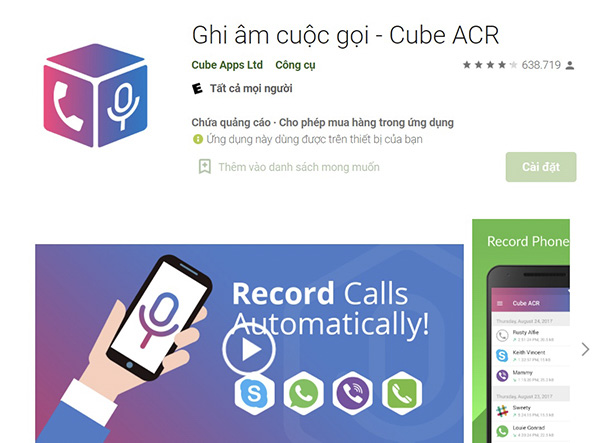
Bước 2: Truy cập ứng dụng và tiến hành Cấp quyền truy cập cho ứng dụng. Đây là ứng dụng liên quan đến sự riêng tư khi ứng dụng này có tính năng ghi âm cuộc gọi, do đó người dùng cần cho phép ứng dụng để truy cập vào thiết bị.
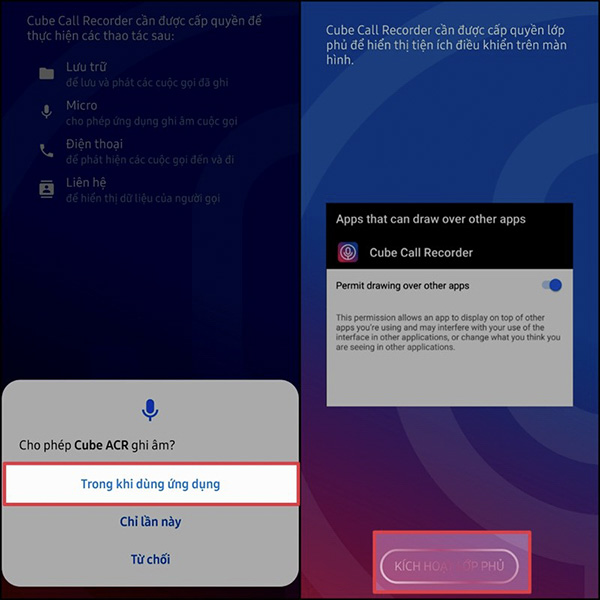
Để có thể thực hiện điều này, người dùng cần vào Cài đặt, chọn mục Dịch vụ được cài đặt và click vào Bật mục Cube ARC để hoàn tất.
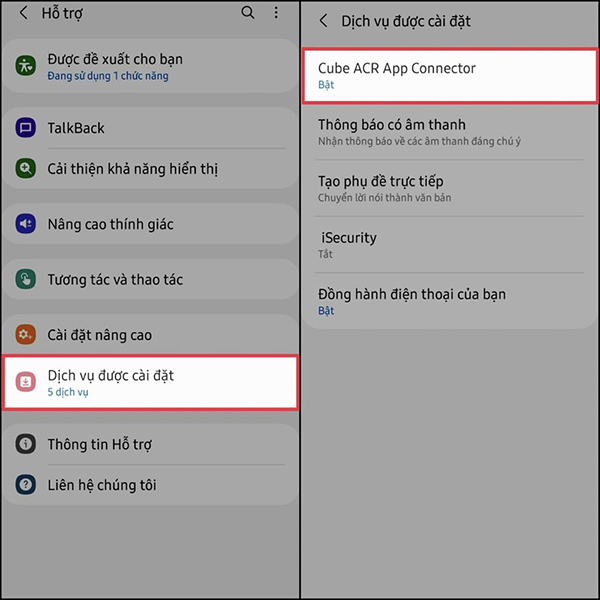
Bước 3: Sau khi hoàn thành xong các bước, khi muốn ghi âm cuộc gọi Zalo, người dùng chỉ cần gọi điện như bình thường. Trên màn hình sẽ tự động hiển thị biểu tượng micro ghi âm của tính năng này. Nếu như người dùng muốn tắt hoặc dừng đoạn ghi âm, chỉ cần nhấn vào biểu tượng đó một lần nữa.
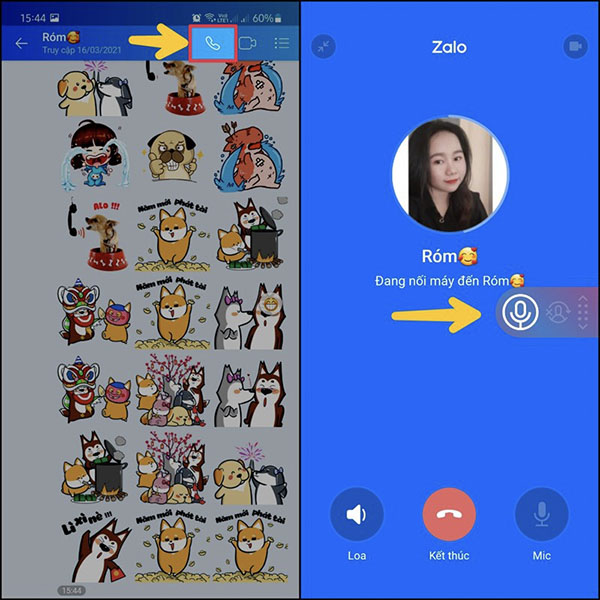
Cách ghi âm cuộc gọi Zalo trên máy tính
Việc sử dụng tính năng ghi âm cuộc gọi sẽ dễ dàng hơn trên smartphone, người dùng chỉ cần sử dụng một công cụ có tên là Voice Recorder được tích hợp sẵn trên máy tính.
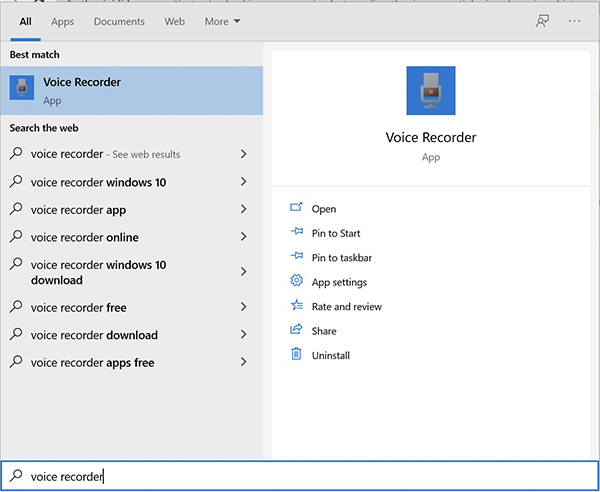
Sau khi mở ra ứng dụng này, người dùng cần thu nhỏ về một góc màn hình hiển thị và chuyển sang ứng dụng Zalo trên máy tính để hoàn toàn có thể gọi điện thoại thông minh như thông thường. Tiếp theo, khi người dùng gọi cho ai đó, người dùng hãy quay lại và mở ứng dụng này lên và nhấn vào hình tượng micro để hoàn toàn có thể thực thi ghi âm cuộc gọi Zalo. Khi kết thúc cuộc gọi, người dùng cần nhấn một lần nữa để kết thúc, đoạn ghi âm sẽ tự động hóa được lưu .
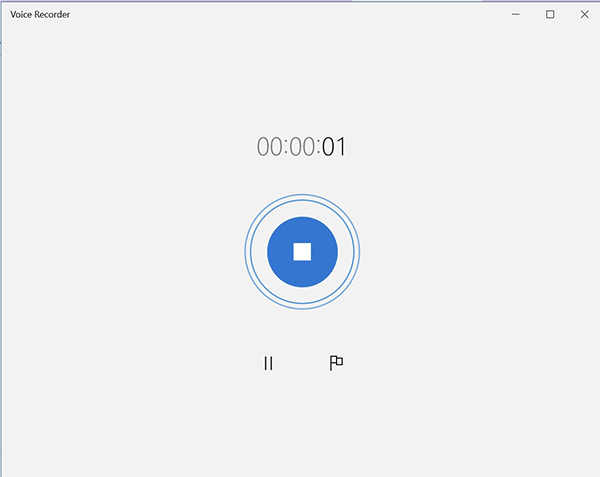
Bài viết trên đã mang đến cho người dùng những cách ghi âm cuộc gọi Zalo dễ dàng, người dùng có thể áp dụng và thử những cách này. Tuy nhiên, nếu điện thoại của người dùng bị lỗi không ghi âm cuộc gọi Zalo thì có thể liên hệ qua hotline: 1900.0213 hoặc comment trực tiếp dưới bài viết để được Bệnh Viện Điện Thoại Laptop 24h hỗ trợ tư vấn.
Source: https://vh2.com.vn
Category : Nghe Nhìn





